
教程作者:黑狮力(授权转载)
交作业去这里→#优设每日作业#
最近经常刷到附金属质感的酸性海报,这种风格简直是我的大爱啊,以下是我搜集的一些酸性海报:
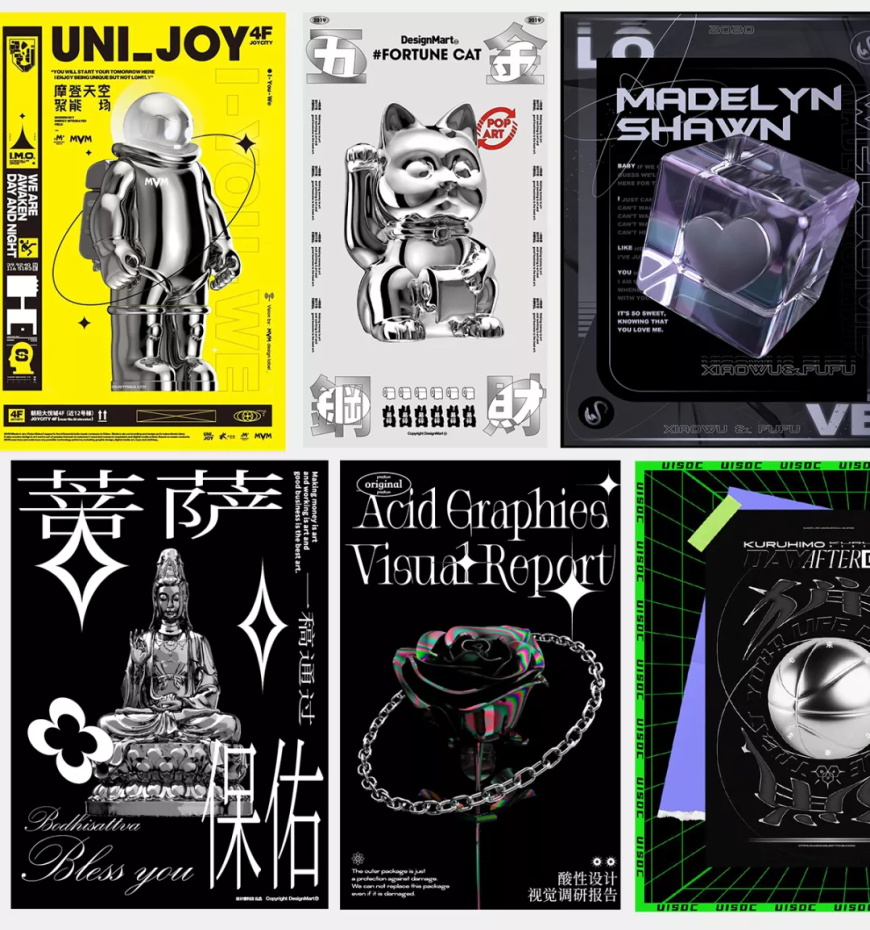
我是一个喜欢探索的人,所以自己喜欢的东西就稍微的研究了一下,发现这样的金属效果用PS也是能够完成的,下面我们就来看看用PS如何做出金属效果吧。
这里我就用我之前做的IP形象半成品小案例来举例:

把IP形象去色(去色快捷键:ctrl+shift+u)

复制一层,把上面那一层的混合模式改为差值,并且选择反相(反相快捷键:ctrl+i)

合并两个图层(合并快捷键:ctrl+e),重复步骤二的操作两次

把图片转为智能对象,进行滤镜-模糊-表面模糊(目的是为了让其表面显得更加光滑)
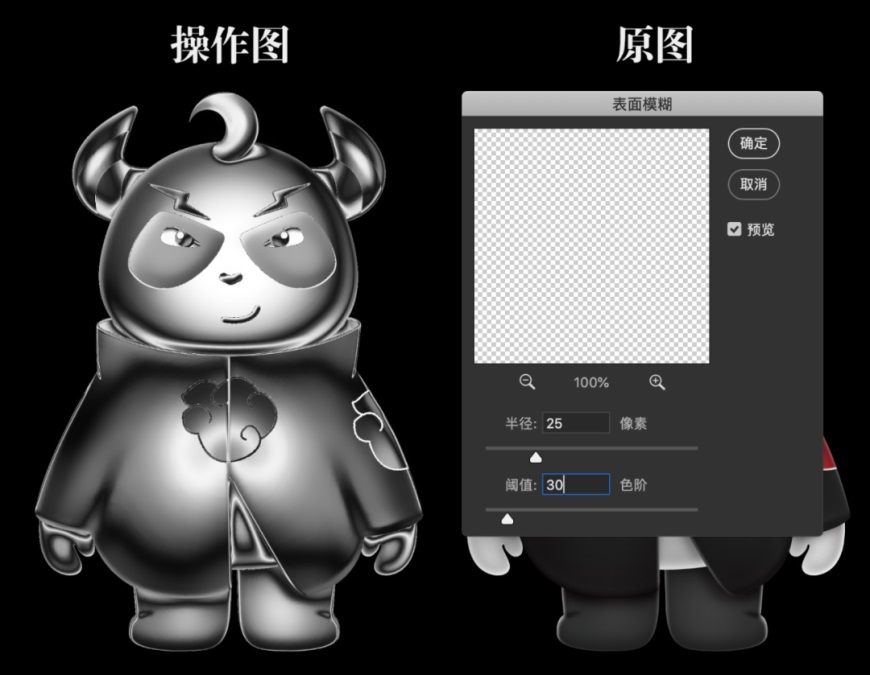
进行滤镜-风格化-油画(如果你觉得你的图片光滑度还不够,那么可以用此方法进一步加强光滑质感)
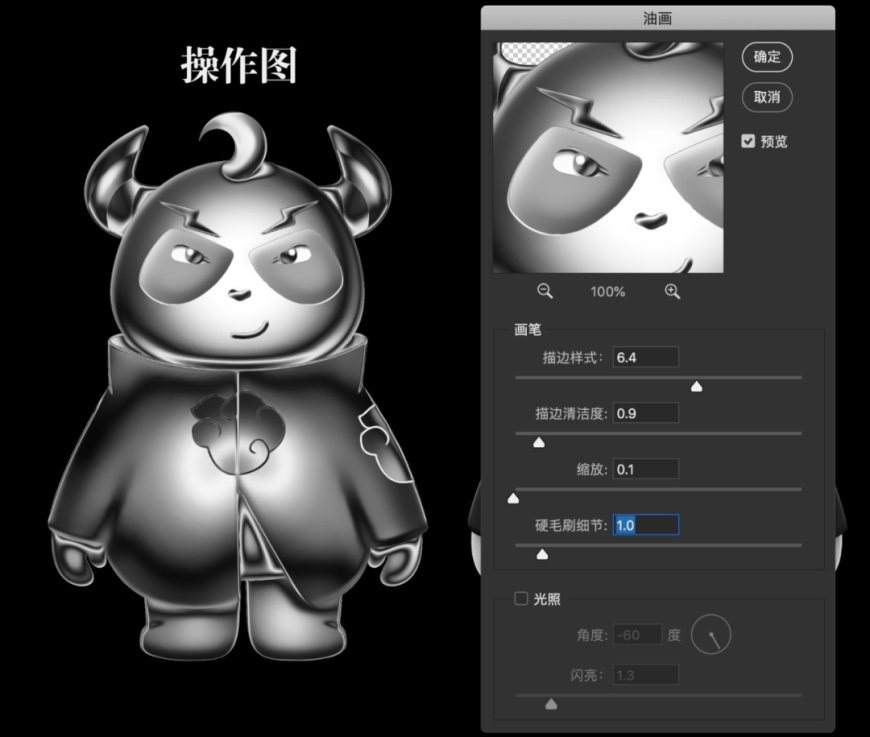
把图片转为智能对象,进行滤镜-滤镜库-塑料包装,调整完后在滤镜库设置里选择叠加模式-颜色减淡,并且降低不透明度(增强金属的光泽感)
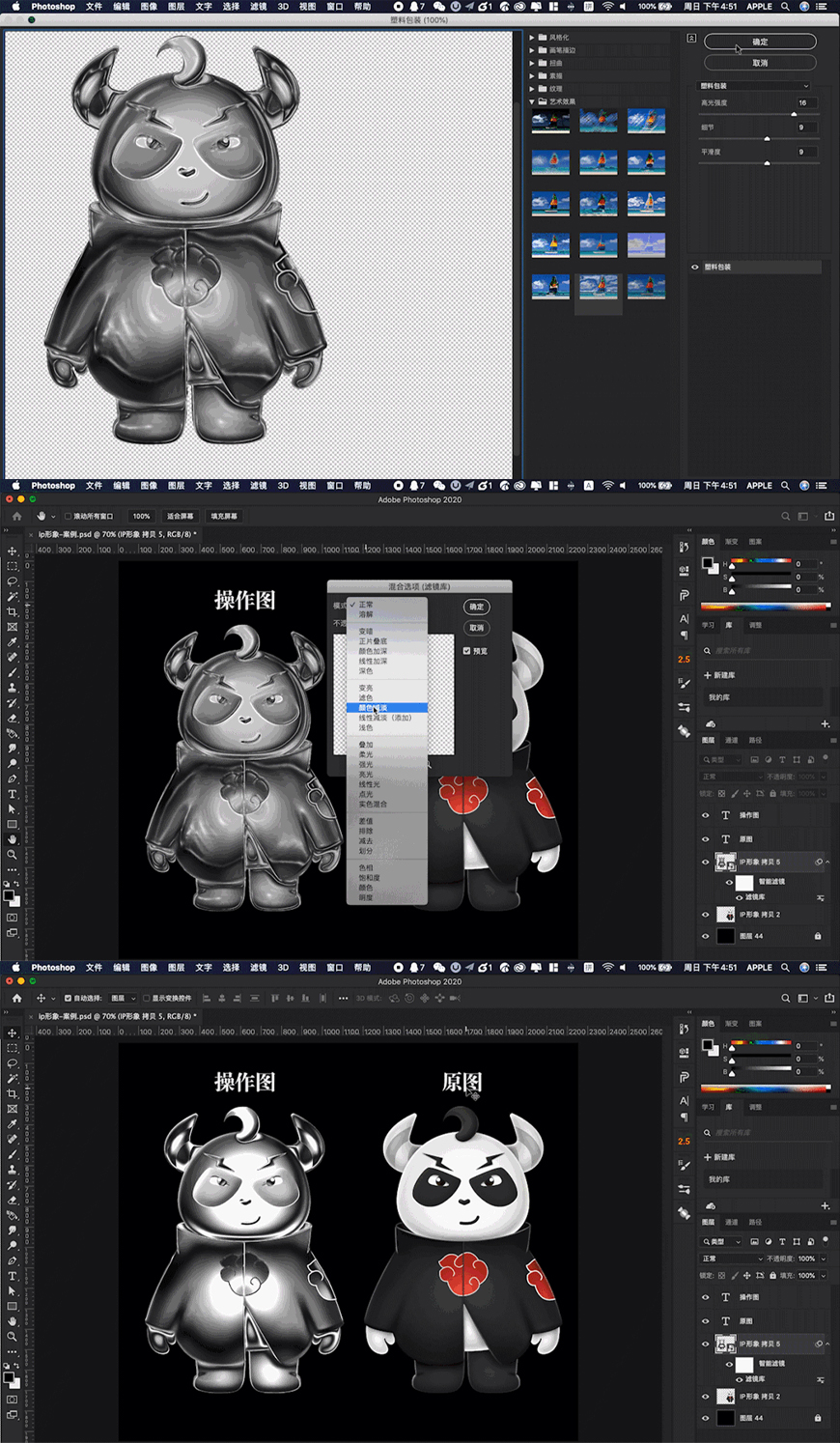
添加内发光,颜色选择白色、混合模式为减淡(这一步是为了加强金属边缘的反光效果)

如果觉得颜色对比弱了,可以选择曲线(快捷键为:ctrl+m)调整颜色的对比

当然如果你不想要黑白,也可以用渐变映射来调出其他的颜色哦,渐变预设我也放到了素材里面,可以自行免费下载。
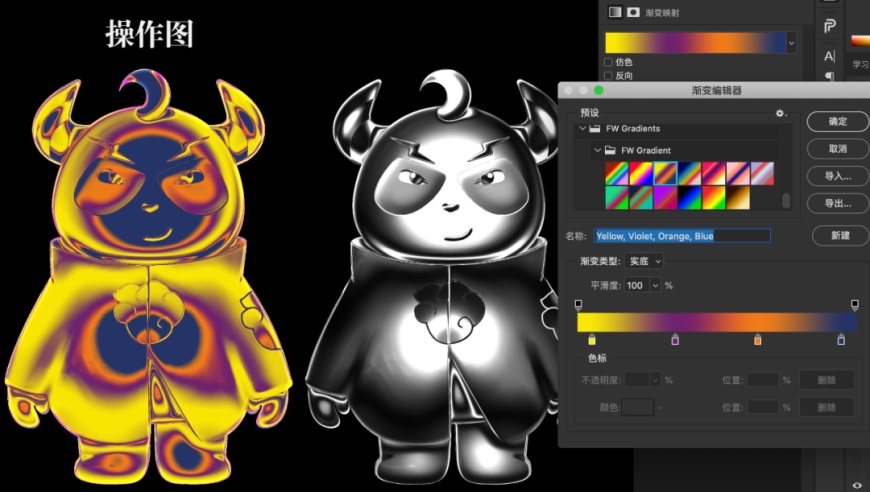
老规矩来了,有教程必有素材,我为大家整理了一些金属质感的素材,里面包含PNG素材、PS智能对象、jpg海报参考、颜色预设、背景素材、PSD源文件,想要的可以在文章底部下载哦!
来源:https://uiiiuiii.com/photoshop/1212424896.html
图文来源于网络,如有侵权请联系删除。
 百木园
百木园